Depois de carregar arquivos no seu curso, o Ally produz uma pontuação de acessibilidade para cada arquivo. Em lições com vários arquivos, a pontuação de acessibilidade é exibida para cada arquivo. Nas áreas onde você acessa os arquivos, o ícone de acessibilidade está localizado à direita ou esquerda do arquivo. Selecione o ícone para visualizar informações e melhorar a acessibilidade do arquivo.
Mais informações sobre como melhorar a acessibilidade do arquivo
Ver problemas de acessibilidade
Para arquivos com pontuações de Baixo a Alto, o Ally mostra os problemas e oferece um guia passo a passo sobre como corrigi-los. Encontre um arquivo e selecione Pontuação de acessibilidade para visualizar o painel de comentários do instrutor.
O painel de comentários do instrutor fornece tudo o que é necessário para entender e corrigir os problemas de acessibilidade no arquivo.
- Pontuação de acessibilidade: Veja a pontuação geral para o arquivo inteiro.
- Todos os problemas: Selecione Todos os problemas para ver todos os problemas no arquivo. Esta visualização mostra o quanto a pontuação pode melhorar ao corrigir cada um dos problemas. Encontre o problema que você deseja corrigir e selecione Corrigir.
- Descrição do problema e ajuda passo a passo: Veja a descrição de um problema com o arquivo.
- Selecione O que isso significa para saber mais sobre o problema.
- Selecione Como resolver e siga as instruções para melhorar a acessibilidade do arquivo.
Essas instruções mudam de acordo com o arquivo e os problemas de acessibilidade encontrados. Por exemplo, com um PDF você poderá encontrar instruções sobre como criar marcações no PDF. Selecione Como criar marcações no PDF.
- Upload: Faça o upload de arquivos atualizados para substituir os existentes.
Mais informações sobre como melhorar a acessibilidade do arquivo
Blackboard Learn
O conteúdo deve estar anexado em um curso para ser pontuado. Se você estiver usando o Blackboard Learn, o item na Coleção de Conteúdo precisa ser adicionado a um curso para que o Ally forneça uma pontuação. Quaisquer itens na Coleção de Conteúdo que não estiverem anexados em um curso serão ignorados.
Localizar pontuações de acessibilidade na visualização original do curso
Não sabe como funciona? Vá para a ajuda do “Ultra” para saber sobre como localizar as pontuações de acessibilidade.
Os ícones de acessibilidade do arquivo sempre estão localizados próximos ao arquivo, mas o local específico pode variar entre as diferentes áreas no seu curso. Em todo o Blackboard Learn, a maioria dos ícones de acessibilidade estará à esquerda do arquivo.
Localizar pontuações de acessibilidade na visualização Ultra do curso
Não sabe como funciona? Vá para a ajuda do “Original” para saber sobre como encontrar as pontuações de acessibilidade.
Editar um arquivo para localizar a pontuação de acessibilidade. Na página do Conteúdo do curso , localize o arquivo que deseja melhorar. No menu Mais opções , selecione Editar. Próximo à Pontuação de acessibilidade, aparecerá um ícone que mostra rapidamente a pontuação de acessibilidadedo arquivo. Passe o mouse sobre o ícone para visualizar a pontuação.
Instructure Canvas
Os ícones de acessibilidade do arquivo sempre estão localizados próximos ao arquivo, mas o local específico pode variar entre as diferentes áreas no seu curso.
Exercícios
Arquivos
O ícone de acessibilidade está localizado à direita do arquivo na coluna Acessibilidade.
Baseado em texto
Encontre o ícone de acessibilidade na linha próxima ao arquivo.
Moodle
Encontre o ícone de acessibilidade à direita do título do arquivo.
D2L BrightSpace
Encontre o ícone de acessibilidade à direita do título do arquivo.
Schoology
Encontre o ícone de acessibilidade à direita do título do arquivo.
Blackboard Web Community Manager (WCM)
Acesse o Relatório de acessibilidade do Ally no gerenciador do site. Da tabela de Problemas de acessibilidade, localize um item de conteúdo específico com um problema de acessibilidade. Selecione o indicador de pontuação de acessibilidade do item de conteúdo para abrir o painel de comentários.

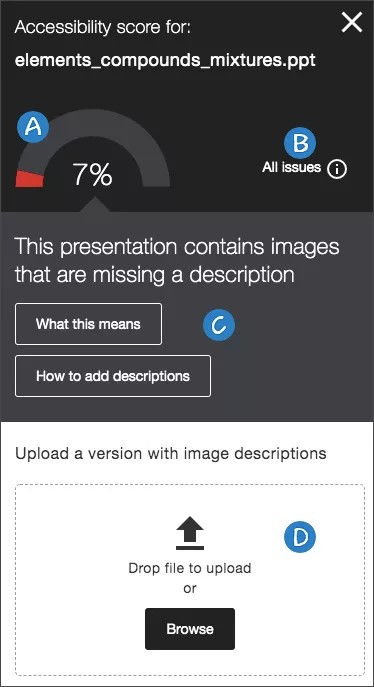
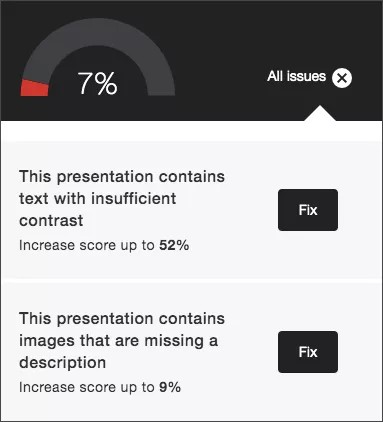

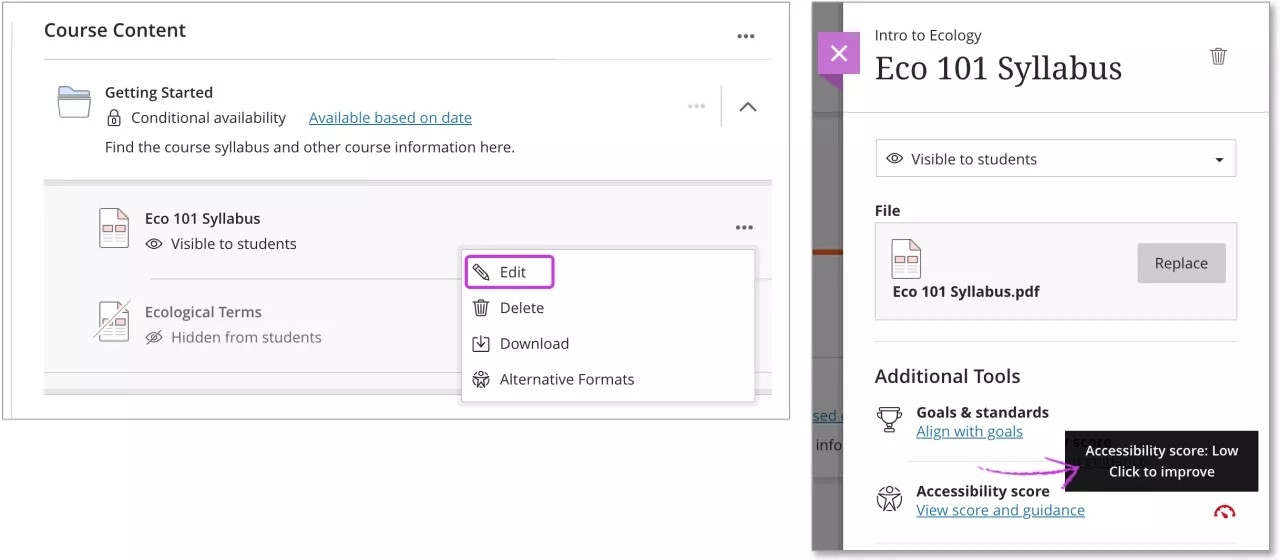
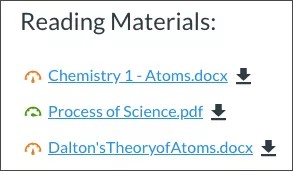

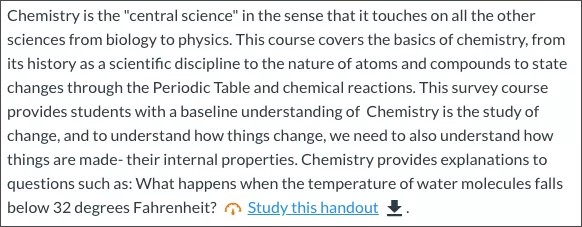
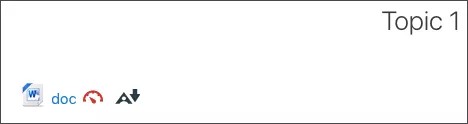
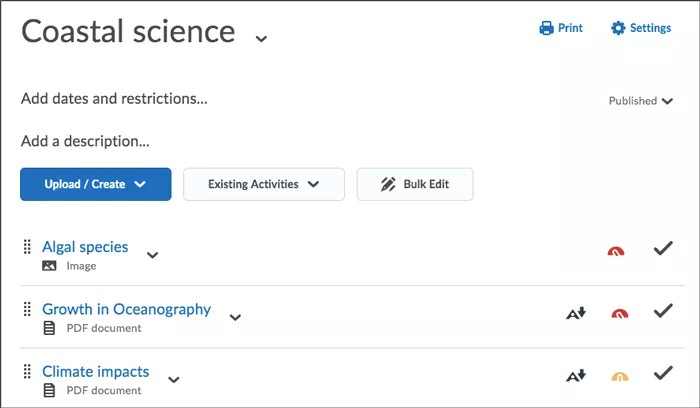
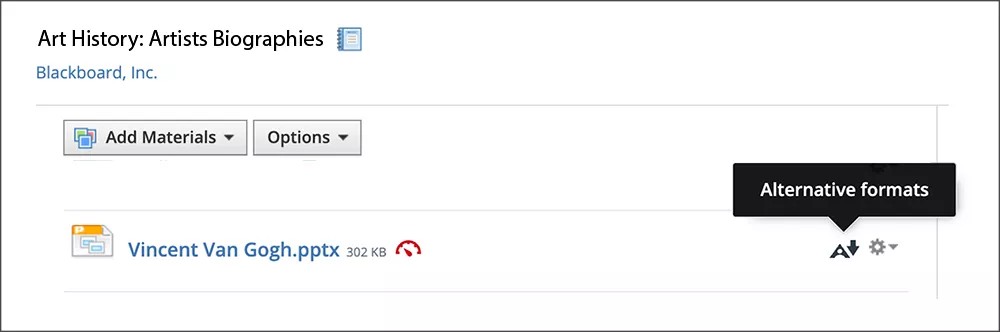

 Participe do grupo de usuários do Ally
Participe do grupo de usuários do Ally